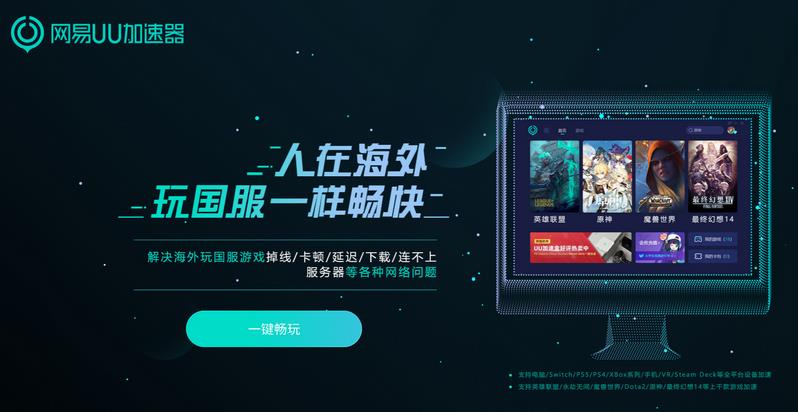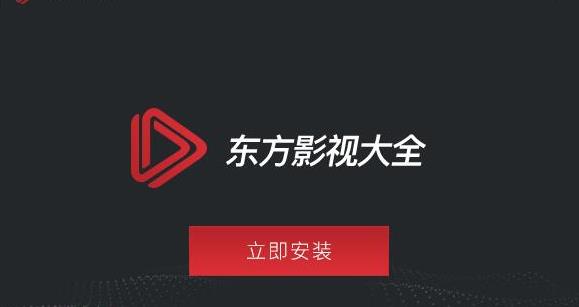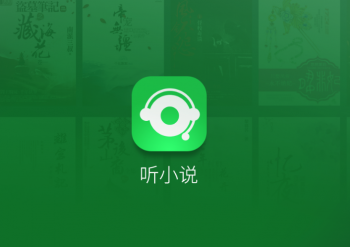QQ浏览器怎样设置禁止下载完成后播放提示音?我们不想要qq浏览器在下载完成后播放提示音,这种情况应该如何操作呢,下面介绍下!我们在qq浏览器的时候,每次下载完成后都会播放提示音,有些小伙伴不想要这个功能,想要禁止掉下载完成后播放提示音,具体应该如何操作呢,小编下面整理了QQ浏览器设置禁止下载完成后播放提示音方式,不会的话跟着我一起往下看吧!
QQ浏览器设置禁止下载完成后播放提示音方式
1、首先打开QQ浏览器,在浏览器右上角可以看到由三条横线组成的“菜单”图标,使用鼠标点击该窗口。
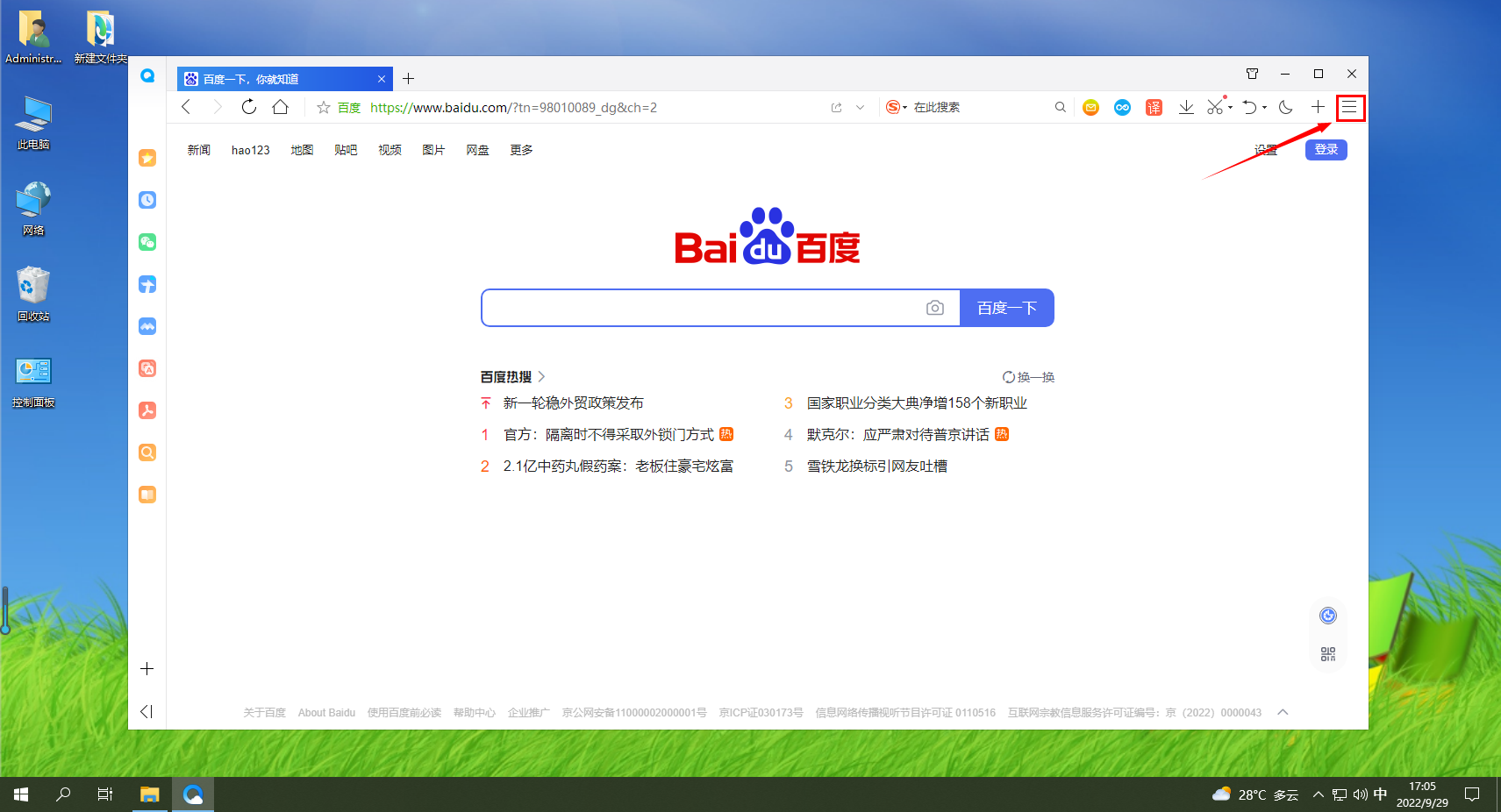
2、此时会在下方弹出QQ浏览器的菜单窗口,点击窗口中的“设置”按钮打开浏览器设置页面。
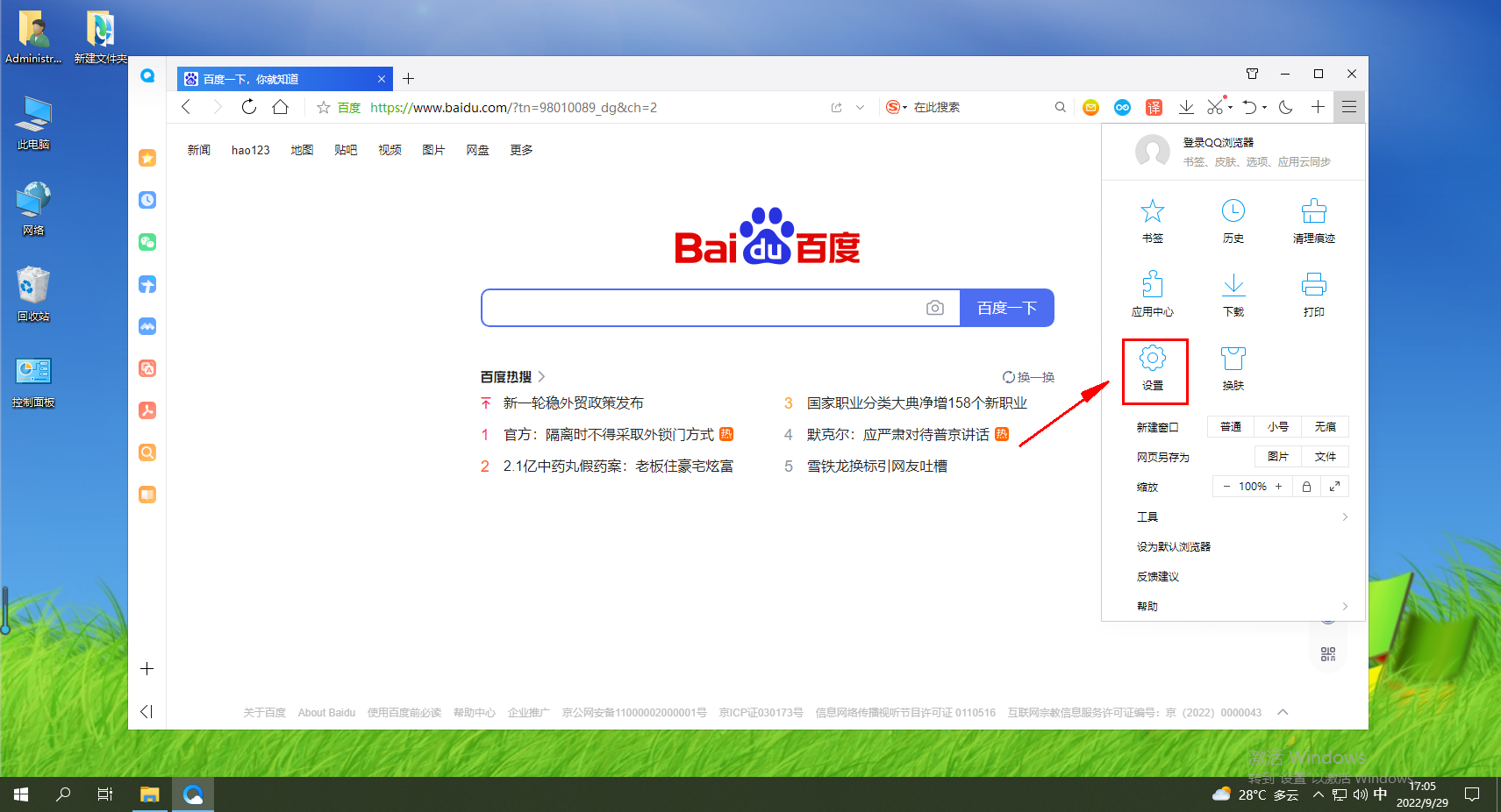
3、进入QQ浏览器的设置页面后,在“常规设置”中找到“下载设置”这一栏,在其中将“下载任务完成时进行提示”这一项点击取消勾选就可以了。
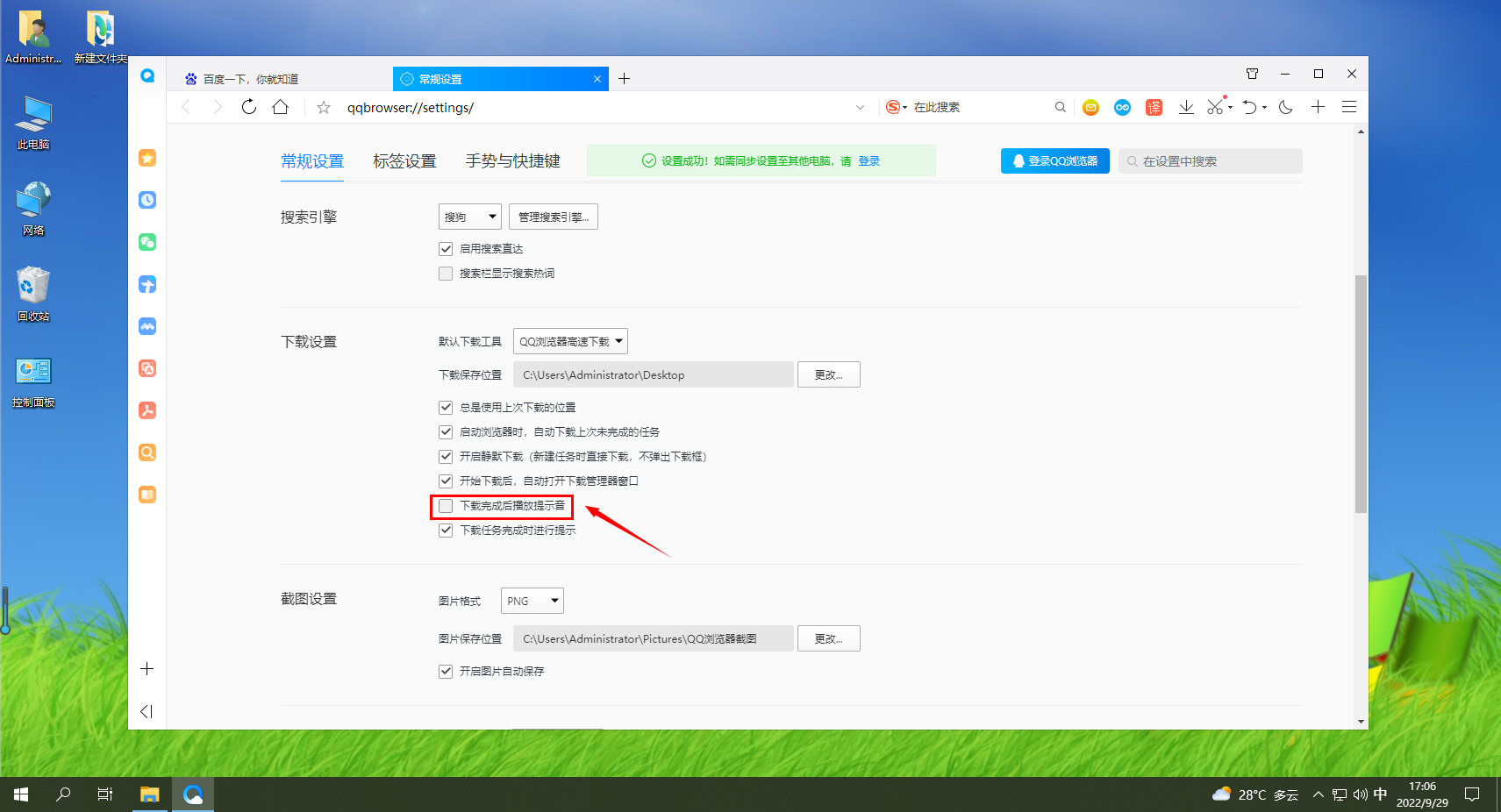
以上就是【QQ浏览器怎样设置禁止下载完成后播放提示音-QQ浏览器设置禁止下载完成后播放提示音方式】全部内容了,更多精彩教程尽在浏览器之家~